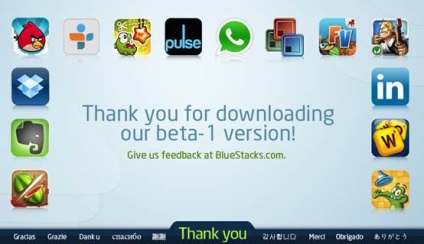
BlueStacks App player
Ce poate BlueStacks
caracteristici ascunse și alte informații importante:
Descărcați noi aplicații
Subtilitățile de setare sau „recife“
Cum se obține Root?
Ca ustanovitTotal Commander?
Cum se instalează Google Play Store?
Lista de comenzi ADB relevante
· Rula Android aplicații în ecran complet și mai mult.
· Abilitatea de a stabili un număr nelimitat de aplicații.
· Capacitatea de a juca jocuri 3D (cache).
· Puteți seta un ecran de pornire (Launcher) pentru a înlocui standard, etc.
· Sincronizarea cu dispozitivul Android va permite efectuarea de apeluri, trimite SMS-uri, să ia fotografii și multe altele.
· Are o mulțime de setări, și setările sistemului Android (Deși acestea sunt un pic tăiate)
· Este capabil de a instala aplicații de pe computer, la simpla atingere a acestora
Printre alte avantaje de a lucra liber producător emulator spune:
• Decizia de a rula aplicații Android OS pe ecran complet la viteză maximă;
caracteristici ascunse și alte informații importante:
· Abilitatea de a obtine Root (acces deplin la sistemul de fișiere, etc.)
· Puteți seta Google Play, pur și simplu vorbind de piață.
· BlueStacks prieteni buni cu ADB este un plus foarte mare, dacă vrei cu adevărat, puteți schimba firmware-ul.
· Abilitatea de a veni în fastboot și de recuperare.
· BluesStacks are un disc virtual, cum ar fi un card SD, datele, și alte câteva. Care din nou face posibil de a face o mulțime de mișcări ale corpului „“ cu ea și se bucură de toate farmecele sale.
După specificarea datelor Android-dispozitiv, puteți începe să lucreze cu programul. În mod implicit, odată ce există mai multe aplicații: Barnes App Nook Noble, Documents To Go, Evernote, Fruit Ninja gratuit, Puls, și StumbleUpon. Pentru a lansa aplicația, faceți clic pe pictograma acesteia. Pentru a reveni la meniul programului faceți clic pe pictograma BlueStacks în centrul barei de navigare din partea de jos a ferestrei programului.
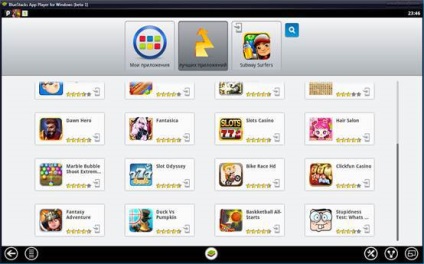
Descărcați noi aplicații
Pentru a descărca aplicații dintr-o varietate de magazine on-line Toate aplicațiile Android, pur și simplu introduceți numele aplicației în caseta de căutare direct sub galeria de aplicații deja descărcate. Puteți descărca practic orice aplicație, dar ele nu pot opera un instant messenger mobil. În special, aplicarea WhatsApp Messenger pe emulator nu a funcționat.
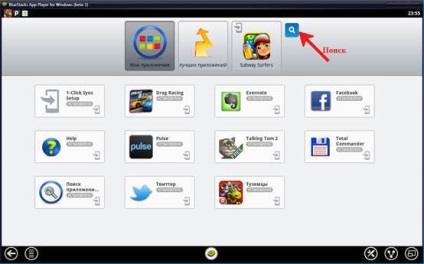
Pentru a descărca aplicații noi introduceți numele aplicației în caseta de căutare și faceți clic pe «Find / căutare.“ Emulatorul încarcă aplicația din Google Play. Dar puteți descărca aplicații din alte onlaynmagazinov, inclusiv Amazon AppStore pentru Android, GetJar și 1Mobile Market. În partea de sus a ecranului este de panou transparent cu icoane de diferite magazine online, făcând clic pe panoul, puteți selecta interesant.
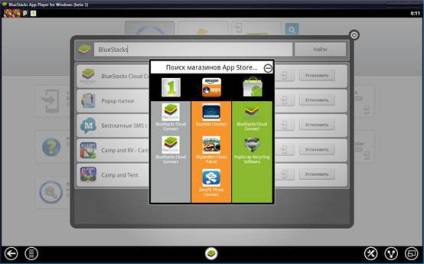
caracteristică Cloud Connect este destul de simplu de utilizat: doar selectați dispozitivul pe care doriți să le sincronizați cu App Player, și faceți clic pe „sincronizare“ din partea superioară a ecranului.
App Player este ușor de utilizat și pe tablete sub Windows 8. Dacă un magazin online Windows nu va Metro-versiune a aplicațiilor preferate, îl puteți descărca de pe App Player. Singurul dezavantaj este utilizarea Android-aplicații pe partea de sus a Windows.